E-mailinstellingen voor de RV130 en RV130W
Doel
De RV130 en RV130W kunnen worden geconfigureerd om e-mails naar uw account te sturen en u op de hoogte te stellen van belangrijke informatie over het apparaat, zoals foutlogboeken en firmware-updates. De informatie kan worden geconfigureerd om met specifieke intervallen en voor specifieke typen netwerkgebeurtenissen te worden verzonden.
Het doel van dit document is om u te laten zien hoe u de e-mailinstellingen op de R130- en RV130W VPN-routers kunt bewerken.
Toepasselijke apparaten
•RV130
RV130W
Softwareversie
•1.0.1.3
E-mail-instellingen configureren
Stap 1. Meld u aan bij het hulpprogramma voor webconfiguratie en kies Beheer > Vastlegging > E-mailinstellingen. De pagina E-mailinstellingen wordt geopend:

Stap 2. In het veld New Firmware E-mail Alert vinkt u het aanvinkvakje Enable aan zodat het apparaat e-mailwaarschuwingen kan versturen wanneer nieuwe firmware automatisch wordt gedetecteerd en/of geïnstalleerd.

Opmerking: om meldingen over nieuwe firmware-e-mailberichten volledig te kunnen configureren, moeten ook automatische instellingen voor firmware-upgrades worden geconfigureerd. Raadpleeg Firmware/Taalupgrade op de RV130 en RV130W met behulp van de Web Interface voor meer informatie.
Stap 3. Schakel het selectievakje Inschakelen in het veld E-maillogbestanden in om e-maillogbestanden in te schakelen. E-maillogbestanden is een functie die een e-mail naar bepaalde adressen verstuurt wanneer er een bepaalde gebeurtenis op uw apparaat plaatsvindt.
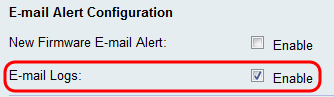
Opmerking: om e-maillogbestanden in te schakelen, moeten de loginstellingen eerst worden geconfigureerd. Raadpleeg Loginstellingen op de RV130 en RV130W configureren voor meer informatie.
Stap 4. (Optioneel) In het veld Minimale ernst van e-mail wordt de minst belangrijke gebeurtenis weergegeven die kan leiden tot het verzenden van een logbericht. Als u op de knop Ernst configureren klikt, gaat u naar de pagina Loginstellingen. Vanaf hier kunt u de minimale ernst en andere loginstellingen aanpassen.

Stap 5. Als u ervoor hebt gekozen om e-maillogbestanden in Stap 3 in te schakelen, kiest u hoe vaak u wilt dat de logbestanden worden verzonden uit de vervolgkeuzelijst Eenheid. Sla deze stap anders over.

De beschikbare opties worden als volgt gedefinieerd:
· Nooit — verstuurt nooit logbestanden. Als u dit selecteert, gaat u verder met stap 8.
· Per uur — verstuurt logbestanden eenmaal per uur. Als u dit selecteert, gaat u verder met stap 8.
· Dagelijks — Verstuurt logbestanden elke dag op hetzelfde tijdstip. Als u dit selecteert, gaat u verder met stap 7.
· Wekelijks — verstuurt logbestanden eenmaal per week.
Stap 6. Als Weekly in Stap 5 wordt gekozen, kies de dag van de week u zou willen dat de logboeken worden verzonden van de vervolgkeuzelijst Dag. Anders kunt u deze stap overslaan.
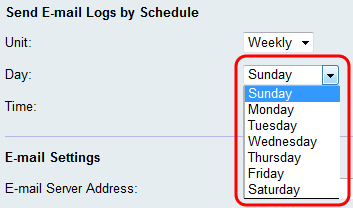
Stap 7. Als in Stap 5 Dagelijks of Wekelijks wordt gekozen, kies dan het tijdstip van de dag waarop u de logbestanden wilt ontvangen uit de vervolgkeuzelijsten Tijd. Anders kunt u deze stap overslaan.
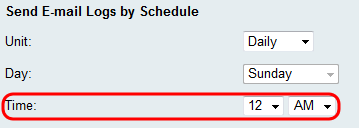
Stap 8. Voer in het veld E-mailserveradres een IP-adres of een domeinnaam in voor de e-mailserver van de ontvangende accounts.

Stap 9. Voer in het veld E-mailserverpoort het poortnummer in waarmee de SMTP-server verbinding kan maken.

Stap 10. Voer in het veld E-mailadres terugsturen een e-mailadres in om teruggezonden e-mails te ontvangen. Als de e-mail niet succesvol kan worden geleverd, wordt deze naar het retouradres verzonden.

Stap 11. Voer in het veld Verzenden naar e-mailadres (1) een e-mailadres in dat de logbestanden zal ontvangen. Als u wilt dat de logbestanden naar extra e-mailadressen worden verzonden, voert u e-mailadressen in de velden Verzenden naar e-mailadres (2) (optioneel) en/of Verzenden naar e-mailadres (3) (optioneel) in.
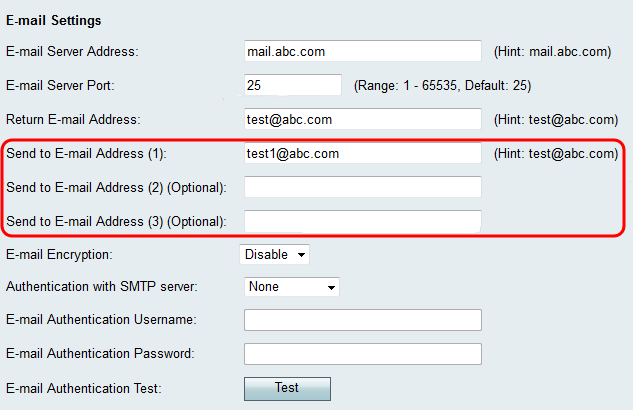
Stap 12. Kies in de vervolgkeuzelijst E-mailencryptie de gewenste coderingsmethode. TLS is de aanbevolen optie.

De beschikbare opties worden als volgt gedefinieerd:
· Uitschakelen — E-mailencryptie is uitgeschakeld.
· SSL — Secure Socket Layer Encryption Protocol versleutelt e-mails die worden verzonden, beschermt en beveiligt de gegevens.
· TLS — Transport Layer Security Encryption Protocol is de opvolger van SSL met extra beveiligingsverbeteringen en is de huidige industriestandaard.
Stap 13. Kies in de vervolgkeuzelijst Verificatie met SMTP-server de verificatiemethode die overeenkomt met de SMTP-server die u gebruikt.

De beschikbare opties worden als volgt gedefinieerd:
· Geen — Schakelt de verificatie met de SMTP-server uit.
· LOGIN — Gebruikt een gebruikersnaam en wachtwoord om gebruikers te verifiëren.
· PLAIN — vergelijkbaar met LOGIN maar omvat ondersteuning voor autorisatie-identiteiten die door beheerders moeten worden gebruikt. Als u niet zeker weet welke u voor de specifieke toepassing moet kiezen, wordt u aangeraden om voor PLAIN via LOGIN te kiezen.
· CRAM-MD5 — Bij CRAM-MD5 authenticatie stuurt de server eerst een challenge string naar de client en een reactie wordt ontvangen van de client als een string. Dit heeft beveiliging toegevoegd via LOGIN en PLAIN. Autorisatie-identiteiten worden niet ondersteund.
Stap 14. Als u in Stap 13 een verificatiemethode met de SMTP-server hebt gekozen, voert u uw gebruikersnaam in het veld Gebruikersnaam voor e-mailverificatie en het wachtwoord in het veld Wachtwoord voor e-mailverificatie. Als in Stap 13 Niemand is gekozen, kunt u deze stap overslaan.

Stap 15. Klik op de knop Test in het veld E-mailverificatie Test om de verbinding met de SMTP te bevestigen.

Stap 16. Klik op Opslaan om de wijzigingen op te slaan.
Revisiegeschiedenis
| Revisie | Publicatiedatum | Opmerkingen |
|---|---|---|
1.0 |
12-Dec-2018 |
Eerste vrijgave |
 Feedback
Feedback